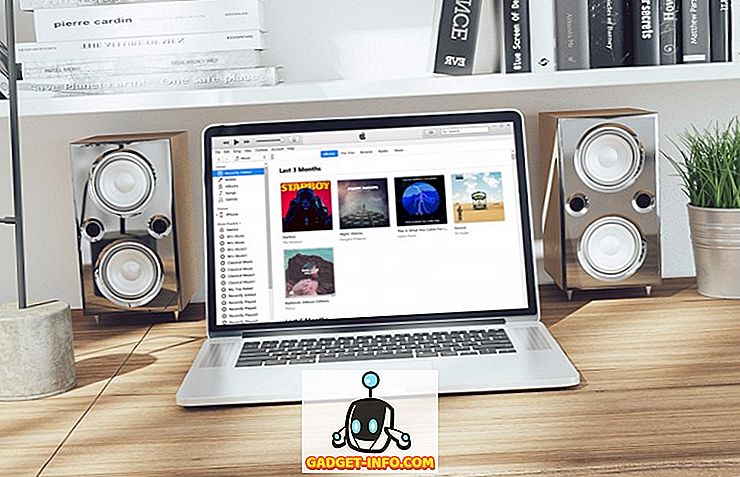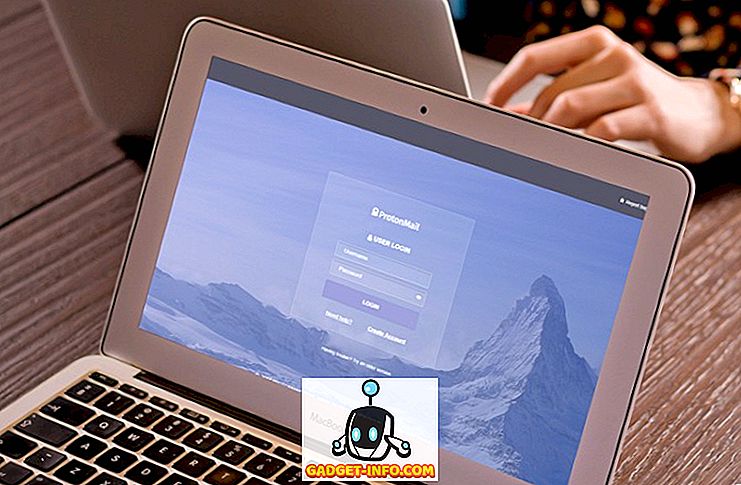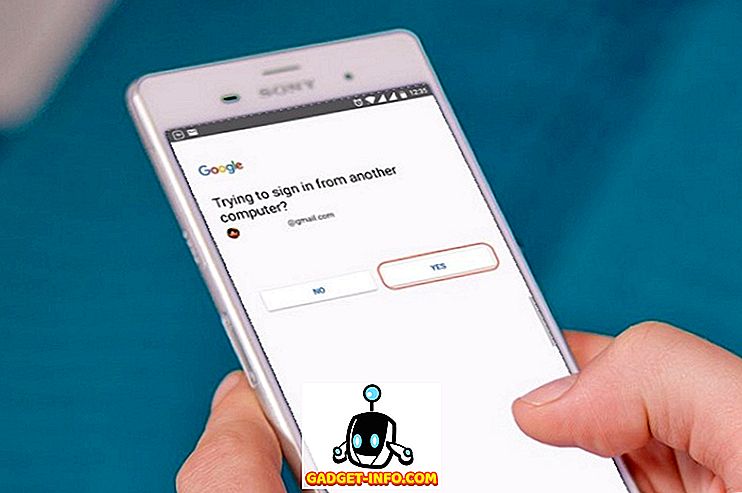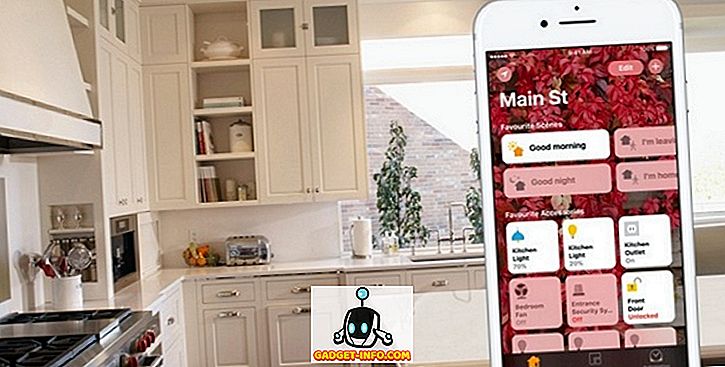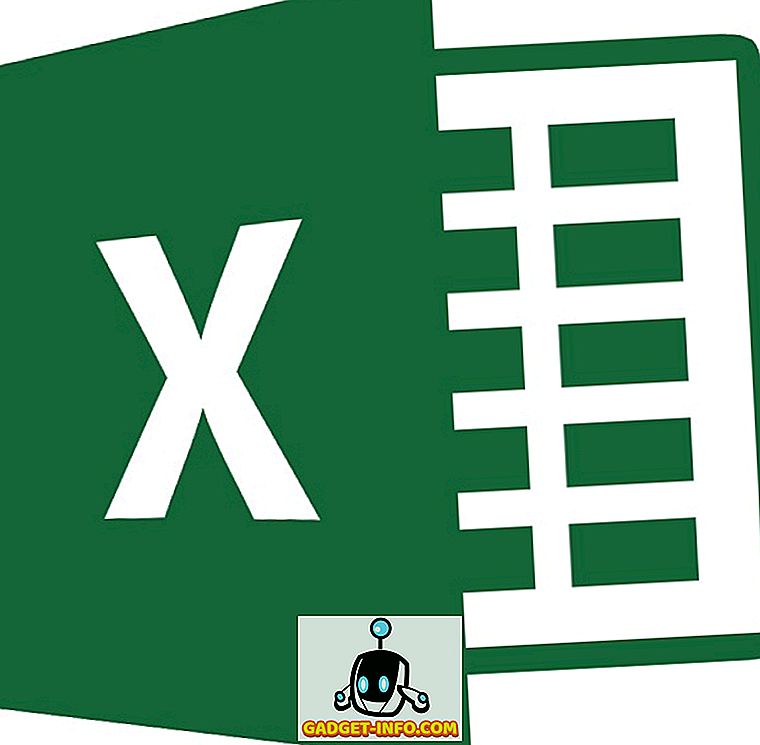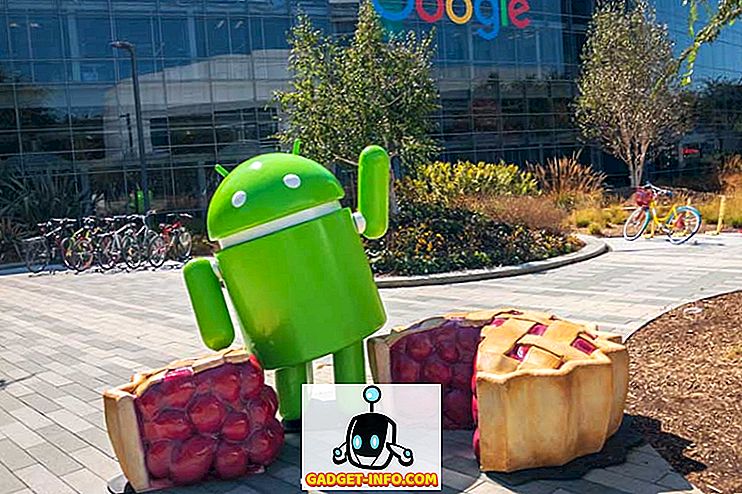Microsoft OneNote är en av de bästa noteringstagen där ute. Jag menar, appen är full med funktioner, tillgänglig över plattformar, och är gratis att använda. Med detta sagt, trots att de har så många bra egenskaper, är appen inte för alla. Appen är till exempel för komplex för nybörjare och kräver att du skapar ett Microsoft-konto om du vill synkronisera dina anteckningar över enheter som vissa användare kanske inte är bekanta med. Mitt största klagomål med OneNote är att det bara tar för mycket utrymme på mina enheter och är för tung på resurser. Jag menar att en antecknings app ska inte beskatta mina enheter så mycket. Så av dessa skäl eller några av dina egna, om du letar efter ett OneNote-alternativ, har du kommit till rätt ställe, eftersom vi tar dig med de 10 bästa OneNote-alternativen som du kan använda:
Bästa OneNote Alternativ
1. Evernote
Evernote är förmodligen den mest populära noterande appen och det bästa OneNote-alternativet där ute. Appen innehåller alla funktioner som du kan tänka dig och är en av de mest kompletta noterbara programmen du kan hitta . En av de bästa sakerna med att använda Evernote är att det är en app som du kan lita på att vara runt i årtionden. Det gör att du kan investera dig helt i appen och strukturera den precis som du vill, eftersom du vet att du inte behöver göra om det bara några år längs linjen. Kommer till funktionerna i appen, jag älskar hur det låter oss organisera våra anteckningar i olika anteckningsböcker. Du kan även skapa staplar av anteckningsböcker vilket är bra om du har så många anteckningar som jag gör.
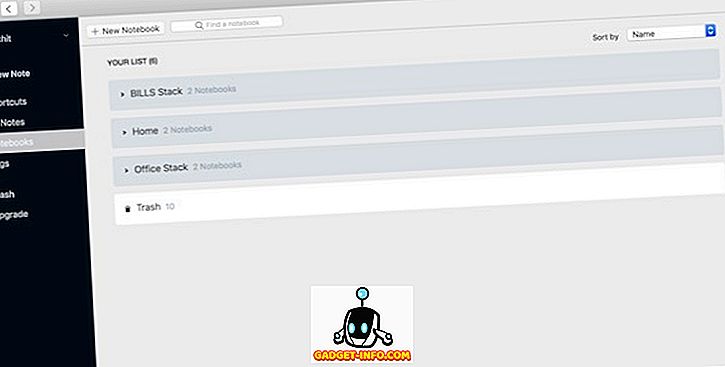
En av mina favoritfunktioner om Evernote är att det gör det väldigt lätt att dela dina anteckningar med dina klasskamrater, vänner eller kollegor för att hjälpa dig att samarbeta på anteckningar. Evernote har överlägset den bästa samarbetsfunktionen ur någon anteckningsbaserad app som jag har använt . Bortsett från personlig användning är Evernote också utmärkt för företagsanvändning, eftersom det gör det möjligt för gruppmedlemmar att samarbeta med idéer, dela forskningsmaterial, hantera projekt och mer. Nyligen lanserade Evernote en ny "Spaces" -funktion som gör det enkelt för gruppmedlemmar att samarbeta med varandra.
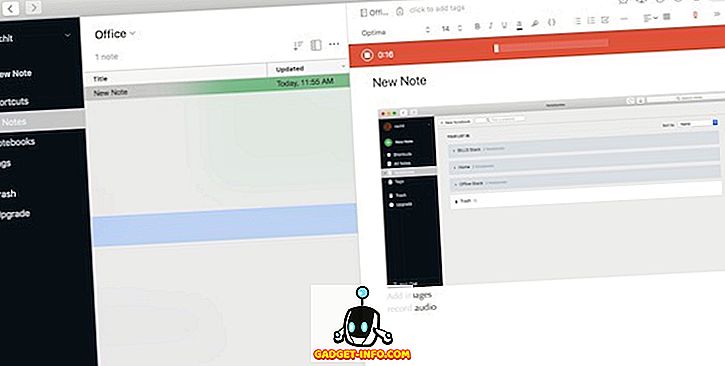
Som du kan se finns det mycket att gilla här, och jag har precis repat ytan. Det finns massor av andra funktioner som en webklippare som gör att du enkelt kan spara webblänkar och artiklar, möjligheten att skriva in dina anteckningar i text, ljud eller bilder, optisk teckenigenkänning som låter dig söka efter text inuti bilder, lösenordsskyddade anteckningar och mycket mer. Grunderna är om du vill ha det bästa OneNote-alternativet, Evernote är till för dig.
Stödda plattformar: Windows, MacOS, Android, IOS, Web, WatchOS, Android Wear, Chrome OS
Pris: Evernote Basic (Free), Evernote Premium ($ 69, 99 / år), Evernote Business ($ 14, 99 / användare / månad)
Besök webbplats
2. Simplenote
Simplenote, som namnet antyder, är en mycket enkel noterande app som bara fungerar. Om du är någon som letar efter en enkel anteckningsbaserad app som erbjuder ett intuitivt och enkelt att navigera användargränssnitt, är Simplenote den enda för dig. Jag är personligen ett fan av Simplenote, bara för det faktum att det är lätt att använda och hur mina anteckningar synkroniseras omedelbart över enheter utan att behöva göra någonting. Simplenote gör att du enkelt kan skapa anteckningar, påminnelser, att göra-lista och mycket mer. Jag älskar Simplenotes rena användargränssnitt som är ett friskt luftläge jämfört med det komplexa och klara användargränssnittet för OneNote. Jag älskar också det faktum att det kommer med ett mörkt läge. För mig är Simplenote en plats där jag kan brainstorma idéer eftersom det ger mig en distraheringsfri miljö som gör att idéer kan flöda.
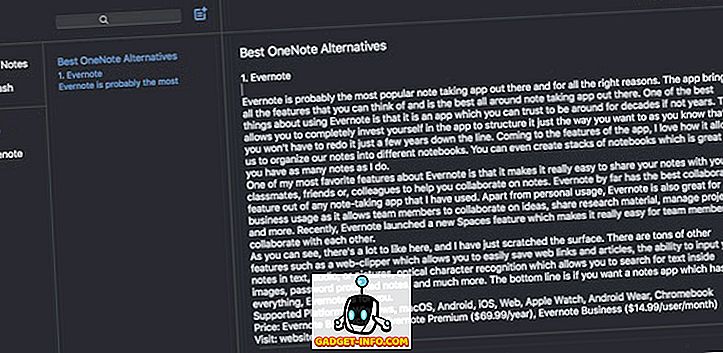
En av de största fördelarna med Simplenote är att till skillnad från OneNote, som är tungt på systemresurser, är det bara några MB-skivor i storlek och beskattar inte din enhet. Detta gör att du enkelt kan köra den här appen även på enheter som är några år gamla. När det gäller att organisera anteckningar, ger Simplenote ett märkningssystem . Dina taggar fungerar som en mapp och eftersom en anteckning kan ha flera taggar kan den finnas i flera mappar. Jag älskar denna icke-hierarkiska organisation, eftersom det gör det väldigt enkelt att organisera dina anteckningar. Slutligen är det också en av de få apps som tar med en inbyggd Linux-app. Också, sa jag att du får alla dessa funktioner för helt gratis.
Stödda plattformar: Windows, MacOS, Linux (.deb), Linux (.tar.gz), Android, IOS, Web
Pris: Gratis
Besök webbplats
3. Laverna
Om du är orolig för din integritet och inte litar på privata företag som Mircorsoft med dina uppgifter, är Laverna den rätta noterande appen för dig. Laverna är en anteckningsbaserad app med öppen källkod, som fokuserar på användarskydd eftersom det ger en end-to-end kryptering och lösenordsskyddad valv som håller alla dina anteckningar. Appen är verkligen lätt att använda och låter dig skapa enkla textbaserade anteckningar som synkroniseras över enheter som använder ett Dropbox eller ett RemoteStorage-konto. Jag älskar sin utan krusiduller och enkelt användargränssnitt som aldrig kommer i vägen för din notering. Med detta sagt betyder enkelheten också att Laverna inte är lika funktionellt som OneNote. Du kan till exempel inte lägga till bild- eller röstanteckningar här.
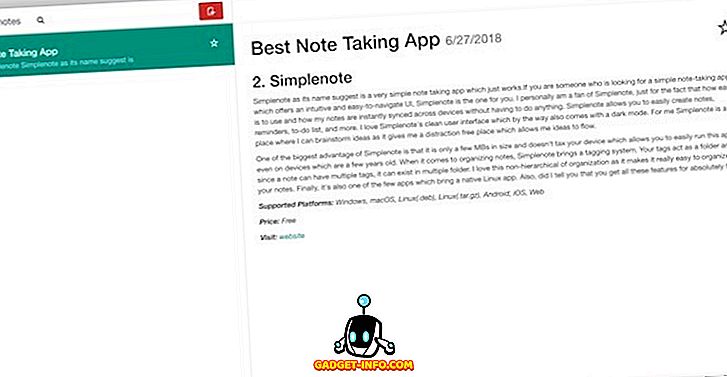
Laverna gör det bristfälligt genom att föra funktioner som är unika för den. En av mina favoritfunktioner i Laverna som inte finns i OneNote är dess stöd för markdownredigering. Markdownredigeringsfunktionen tillåter mig att formatera min text utan att behöva lyfta fingret från tangentbordet. Om du har läst mina tidigare artiklar vet du att jag älskar markdown redigering och jag är glad att det är här. Om du precis börjat lära dig markering, kommer du gärna veta att Laverna visar en förhandsgranskning av texter i realtid så att du enkelt kan korrigera eventuella formateringsfel. Andra funktioner inkluderar möjligheten att skapa to-do listor, kodmarkering och mer.
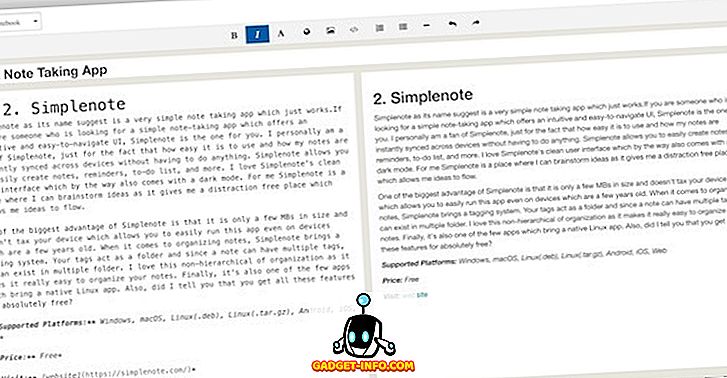
Stödda plattformar: Windows x32, Windows x64, MacOS, Linux x32, Linux x64, Android (kommer snart)
Pris: Gratis
Besök webbplats
4. Google Keep
Google Keep ger ett unikt sätt att notera och jag gillar det ganska. Det bästa med att använda Google Keep är att det visar alla dina anteckningar på ett enkelt sätt att visa färgkortets gränssnitt, vilket inte bara gör noterna så vackra, men låter dig också enkelt skanna innehållet i dina anteckningar utan att behöva öppna dem. Möjligheten att färga kodnoteringar är en välsignelse för mig, eftersom det gör att jag enkelt kan hitta anteckningar som jag letar efter. Till exempel är alla de röda anteckningarna i min Google Keep de som jag behöver att snabbt komma till.
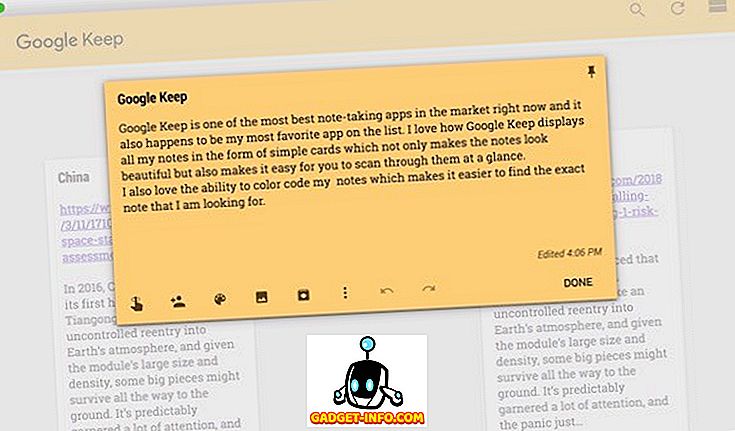
Precis som OneNote är bra för en Microsoft-produktanvändare, är Google Keep en Google-produkt, knyter snyggt till andra Google-produkter och -tjänster. Den nya Gmail-appen har till exempel ett sidofält som bland annat är värd för Google Keep. Det tillåter mig att överföra e-postmeddelanden till anteckningar eller utkast till e-postmeddelanden inuti anteckningar och sedan bara kopiera och klistra in dem inom e-postmeddelanden. Appen låter dig också enkelt skapa listor, normala listor, påminnelser, bifoga foton och mycket mer . Slutligen kommer Google Keep också med en webbklientkompanion-app som OneNote som låter dig spara artiklar och länkar från webben. Jag älskar Google Keep, och om du försöker tror jag att du kommer att älska det också.
Stödda plattformar: Android, iOS, webb och Chrome OS
Pris: Gratis
Besök webbplats
5. Zoho Notebook
Zoho Notebook är ännu en funktionsspårad noterbar app som är tillgänglig över enheter och är ett skickligt alternativ till OneNote. Vad jag älskar om Zoho Notebook är att det trots att den innehåller en stor funktionssats, är den fortfarande av de snyggaste noterande appsna på marknaden . Jag menar, om Evernote och Google Keep hade en bebis, skulle det vara Zoho Notebook. Appen låter dig enkelt skapa Notebooks med omslag som faktiskt ser ut som en riktig anteckningsbok. Inuti kan du skapa textnoteringar, röstanteckningar, lägga till bilder och mer. Det har också ett verktyg för webklippning som låter dig spara artiklar och länkar från webben.
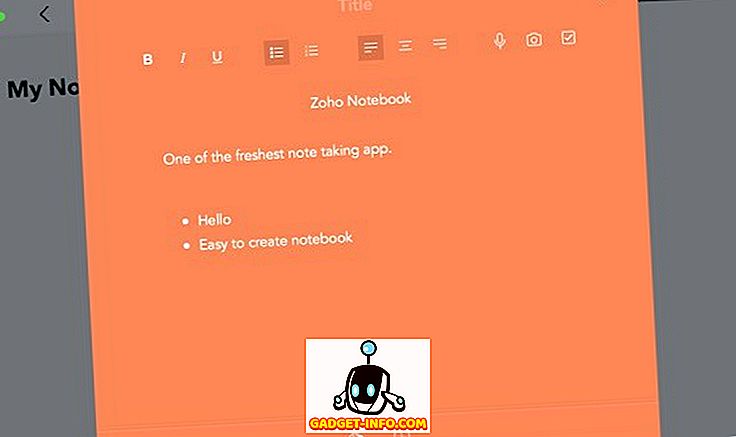
Precis som Google Keep, tillåter appen att du anger färgkodsanteckningar som jag älskar. Du kan också stapla dina anteckningar och svepa mellan dem för att komma åt dem. Möjligheten att stapla anteckningar är ganska cool eftersom det gör att jag kan hålla det övergripande användargränssnittet ganska rent. Jag älskar också det faktum att Zoho ger mig flera visningsalternativ och jag kan välja den som jag älskar mest. En av mina favorit OneNote-funktioner som kommer med Zoho Notebook är möjligheten att synkronisera mina anteckningar över obegränsade enheter utan att kosta mig ett öre. Med Evernote kan du bara synkronisera dina anteckningar över två enheter gratis och om du vill ha mer, måste du få premiumversionen, vilket inte är fallet här. Du bör definitivt prova Zoho Notebook och se om det passar dina behov eller inte.
Stödda plattformar: Windows, MacOS, Android, IOS, Web
Pris: Gratis
Besök webbplats
6. Bär
Om du strikt använder Apple-enheter är Bear nog den bästa noterbara appen du kan få. Faktum är att appen är så snygg att den vann Apples bäst designade apputmärkelse tillbaka år 2017. Dess markdownredigeringsfunktion i kombination med ett rent och modernt användargränssnitt gör det verkligen enkelt att fånga dina tankar . En av mina favoritfunktioner i Bear är dess märkningssystem. Till skillnad från OneNote där taggar känns som en eftertanke är märkning huvudkärnan i Bear. Bear tillåter användare att enkelt organisera anteckningar med hjälp av en serie taggar som fungerar som mappar. Det betyder, precis som på Simplenote, att dina anteckningar bor i flera mappar.
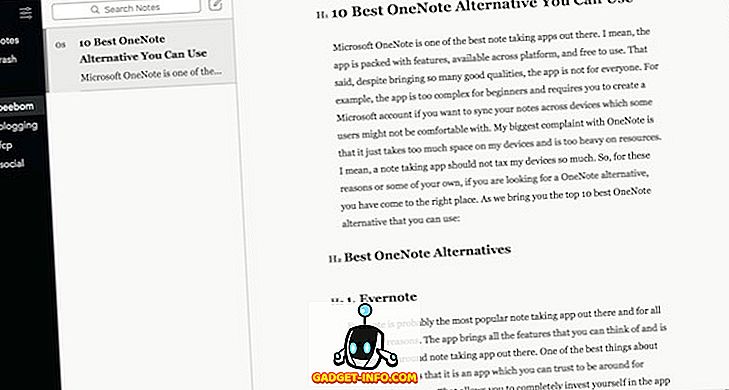
Min andra favoritfunktion hos Bear är att det låter dig använda markdownredigering vilket gör det väldigt lätt att formatera dina anteckningar. Bear är också en polerad app vilket innebär att den startar snabbare, kraschar aldrig, synkroniseras direkt och det känns bara bra att använda. Slutligen kan Bear också enkelt exportera anteckningar i olika format, inklusive PDF, JPG, HTML, RTF och mer. När du använder Bear, är det verkligen svårt att gå tillbaka. Jag har blivit kär i sin rena design och flytande prestanda och det förtjänar verkligen en plats på denna lista.
Stödda plattformar: macOS, iOS, watchOS
Pris: Gratis, $ 14, 99 / månad
Besök webbplats
7. Elefant
Elephant är öppen källkod version av den populära Evernote applikationen. App känns exakt som Evernote och följer nästan samma organisationsstruktur som Evernote. Precis som Evernote kan du skapa enskilda anteckningar, spara dem i anteckningsböcker och skapa en stapel bärbara datorer . Men till skillnad från Evernote sparas dina anteckningar på din enhet och noteras synkroniserad på molnet.
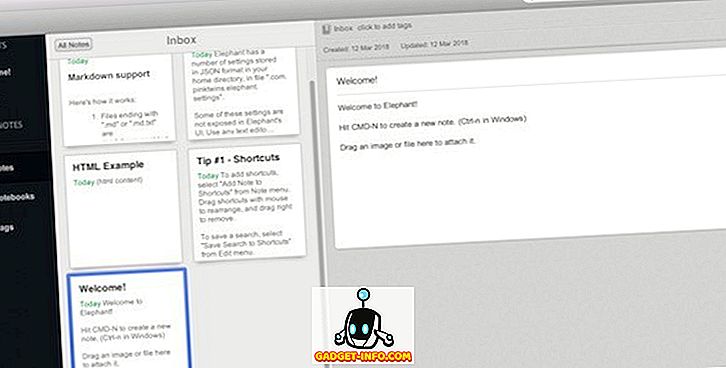
Stödda plattformar: Windows, MacOS, Linux
Pris: Gratis
Besök webbplats
8. Turtl
Precis som Laverna är Turtl en noterande app som fokuserar på integritet. Turtl fungerar som en valv där du kan behålla dina anteckningar, forskning, lösenord, bokmärken, drömloggar, foton, dokument och allt annat du vill vara säker på. När du skapar ett konto på Turtl använder du ditt lösenord för att skapa en krypteringsnyckel och använder den för att kryptera alla dina data som då endast kan nås med ditt lösenord.
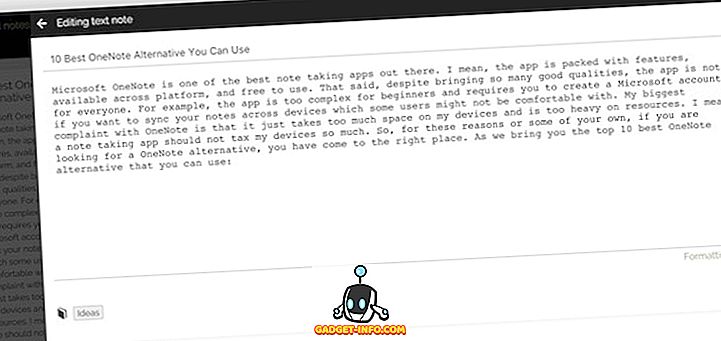
En av de bästa sakerna med att använda Turtl är att det trots att du är en säker valv, låter dig enkelt dela dina anteckningar med någon som du vill. Slutligen kan Turtl organisera dina anteckningar i anteckningsböcker som det kallar "Board" . Turtl tillåter också användarna att hålla ett styrelse inuti ett styrelse, vilket ger dem mer organisatoriska befogenheter. Jag accepterar att Turtl inte är lika kraftfull som OneNote, men det är inte gjord för användare som letar efter funktioner, istället är det för användare som vill ha sekretess. Om du älskar din integritet, bör du definitivt ge detta ett försök.
Stödda plattformar: Windows, MacOS, Linux, Android, iOS (kommer snart)
Pris: Gratis
Besök webbplats
9. Förvara den
En annan notiserande app som bara är tillgänglig för MacOS och iOS-enheter är "Keep It" som utvecklats av killarna på "Reinvented Software", som också utvecklade den nu avslöjade "Together 3" noterbar app för Mac. Precis som OneNote, Keep It är en mycket kraftfull noterbar app som låter dig enkelt skapa och organisera anteckningar . Men, i motsats till OneNote, Keep It är mycket lätt och inte gräver all din enhets resurser.
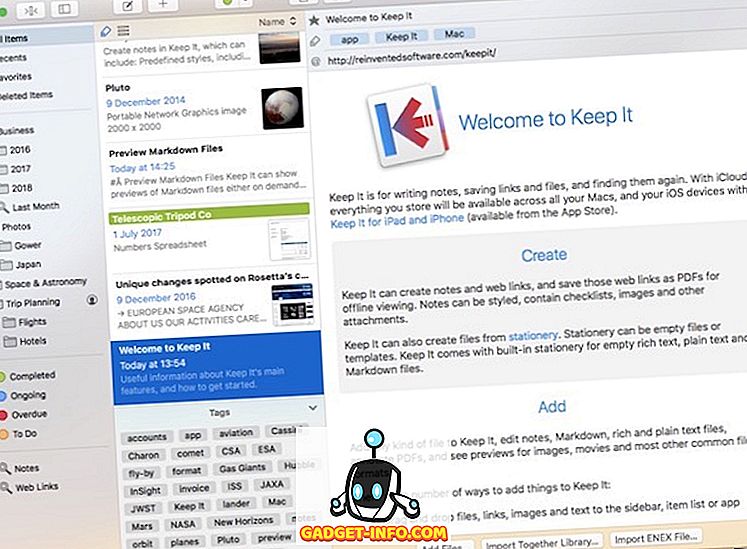
Anteckningar om Keep Det kan innehålla checklistor, punktposter och numrerade listor, bilder, länkar och andra bilagor. Alla dina anteckningar synkroniseras över enheter som använder iCloud och kan också delas med samma. Där appen verkligen lyser är när det gäller organisationsstruktur. Du kan inte bara organisera anteckningar i mappar men du kan också skapa buntar, nivåer och listor, som alla innehåller ett annat organisationsschema. Jag älskar verkligen Keep It, och uppmanar dig att prova om du äger en Mac och iPhone.
Stödda plattformar: macOS, iOS
Pris: $ 49.99
Besök webbplats
10. CintaNotes
Om notering för dig innebär att skapa en kunskapsbas där du kan behålla allt du vill och gör det enkelt att söka, är CintaNotes för dig. Förutsättningen att använda CintaNotes är att du inte bara skriver anteckningar, men du tar bilder från webben, PDF-filer, e-böcker och någon annan plats genom att bara markera den text du behöver och använda en enkel tangentbordskombination. I det avseendet är CintaNotes mycket mer än OneNote. En av CinatNotes största funktioner är att du kan länka anteckningar med varandra och därmed skapa din egen personliga wiki med anteckningar, något, du kan inte göra med OneNote.
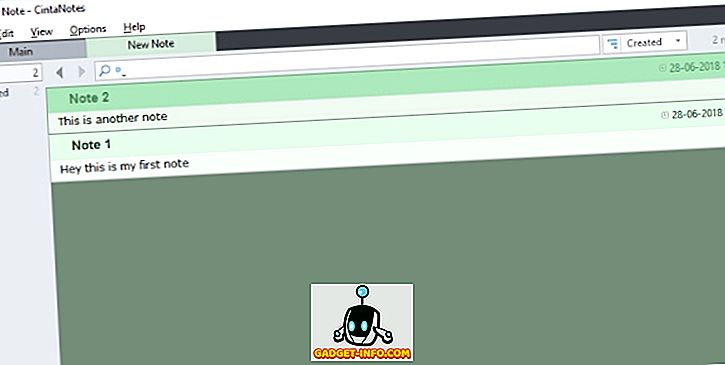
Att söka anteckningar är också ganska lätt eftersom Cintanotes stöder sofistikerade sökfrågsyntax vilket är mycket kraftfullare än vad OneNote erbjuder. Det finns mycket mer som CintaNotes gör som OneNote tillsammans med andra noterbara appar på den här listan kan inte göra, inklusive saker som låter dig konfigurera olika snabbtangenter, dela bärbara datorer i sektioner, hierarkiska taggar, auto taggaregler och mycket mer. CintaNotes är mer än bara för dina anteckningar, det är i grunden ett förråd för alla dina data som du kan komma åt när som helst som du vill.
Stödda plattformar: Windows, MacOS, Android, IOS, Web
Pris: Gratis, $ 39 / år, $ 119 för livstid
Besök webbplats
OneNote Alternativ: Bästa notera-Ta Apps du borde använda
Det slutar vår lista över de bästa noterande programmen som du kan ersätta Microsoft OneNote för dig. Jag har försökt att inkludera appar som borde möta behoven hos de flesta av läsarna. Oavsett om du letar efter en funktionskomplett app eller en enkel, hittar du den här. Kontrollera listan och låt oss veta vilken är din favorit noterande app bland dem alla. Om du redan använder en app som du älskar men inte finns på listan, dela med oss genom att skriva i kommentarfältet nedan.